2011年に発売された『Minecraft』は、批評家からもゲーマーからも絶大な評価を得たゲームです。 このサンドボックスゲームでは、ユーザーはブロックベースの環境を歩き回り、好きなものを作ったり壊したりすることができます。 このゲームの成功の多くは、他のゲームにはないユニークで没入感のあるゲームプレイにあります。オープンワールドの枠組みにより、プレイヤーは自分だけの世界へ自由にアクセスすることができ、そこで様々な発見、開発、実験を行うことができます。
Minecraftのセッションを録画して後で見ることで、自分のプレイの改善点を見つけたり、時間の経過とともにプレイヤーとしての進歩を追跡したりすることができます。
ゲームをライブストリーミングしたり、YouTubeやTwitchなどのサイトに投稿したりすることで、Minecraftコミュニティ内外でファンを獲得することもできます。
さらに、Minecraftのセッションを録画することは、自分の経験を振り返り、他の人と共有する素晴らしい方法です。ここでは、Insights Captureを使ってMinecraftを録画する方法を紹介します:
ステップ1
まずはゲーミングレコーダーのInsights Captureをダウンロードしてインストールし、Minecraftのアクションを完璧に録画できるまでビデオ設定を微調整してください。設定パネルでは、ホットキーも設定できます。
{{button}}
ステップ2
マインクラフトを起動すると、画面右上に「Insights Capture Is Active」というウィンドウが表示されます。

ステップ3
Insights Captureのクリップレコーダーには3つのゲームキャプチャー方法があります:
- 録画を開始するにはショートカットキー(デフォルトではF7)を使い、停止するにはもう一度押します。設定パネルで独自のショートカットキーを作成できます。
- 自動検出機能もあります。ゲームが始まると自動的に録画が始まり、ゲームが終了すると録画が終了します。
- インスタントリプレイを使えば、ゲームの特定の時間を録画し、後で見直すことができます。F6がこの機能のショートカットで、リプレイの保存時間を調整できます。また、設定メニューの録画 > インスタントリプレイを有効にするからもこの機能にアクセスできます。この機能は、ゲームプレイ全体ではなく、特定の瞬間をキャプチャする場合に特に便利です。
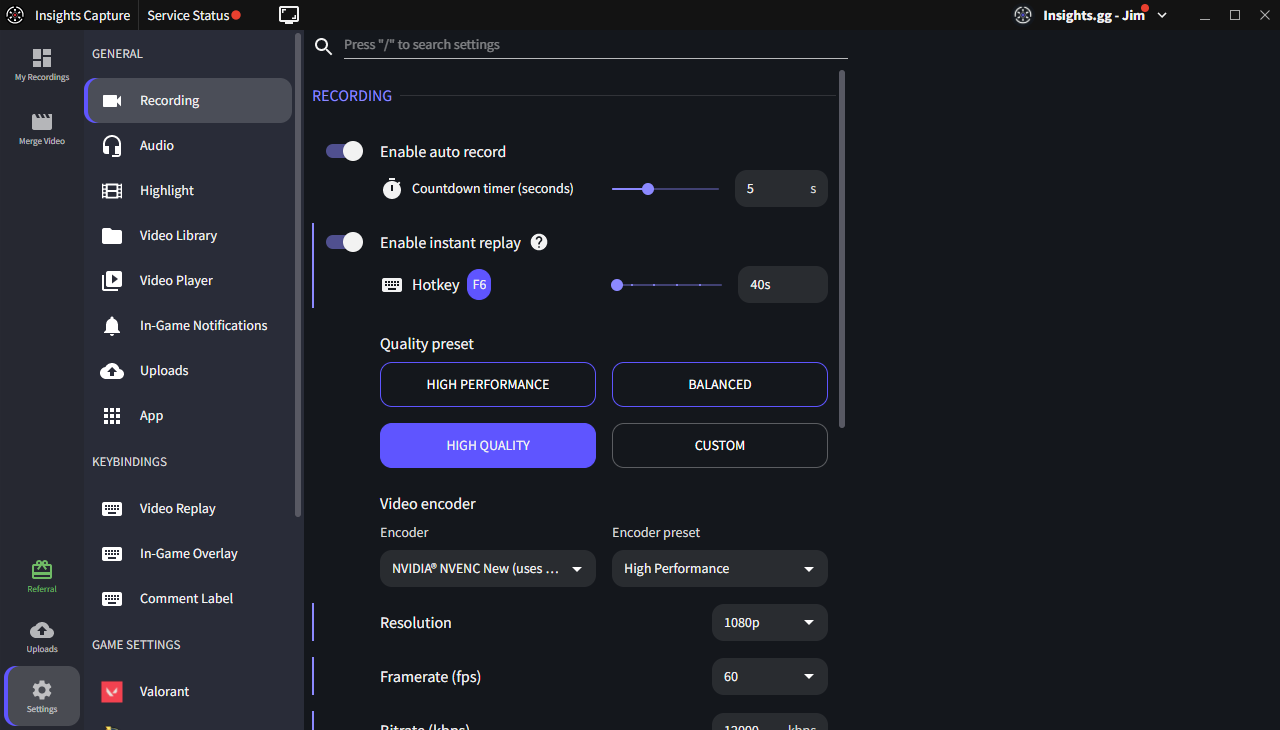
ステップ4
録音が開始されると、右上のオーバーレイで通知されます。録音セッションは、録音開始/停止ホットキーを押すだけで開始または停止できます。
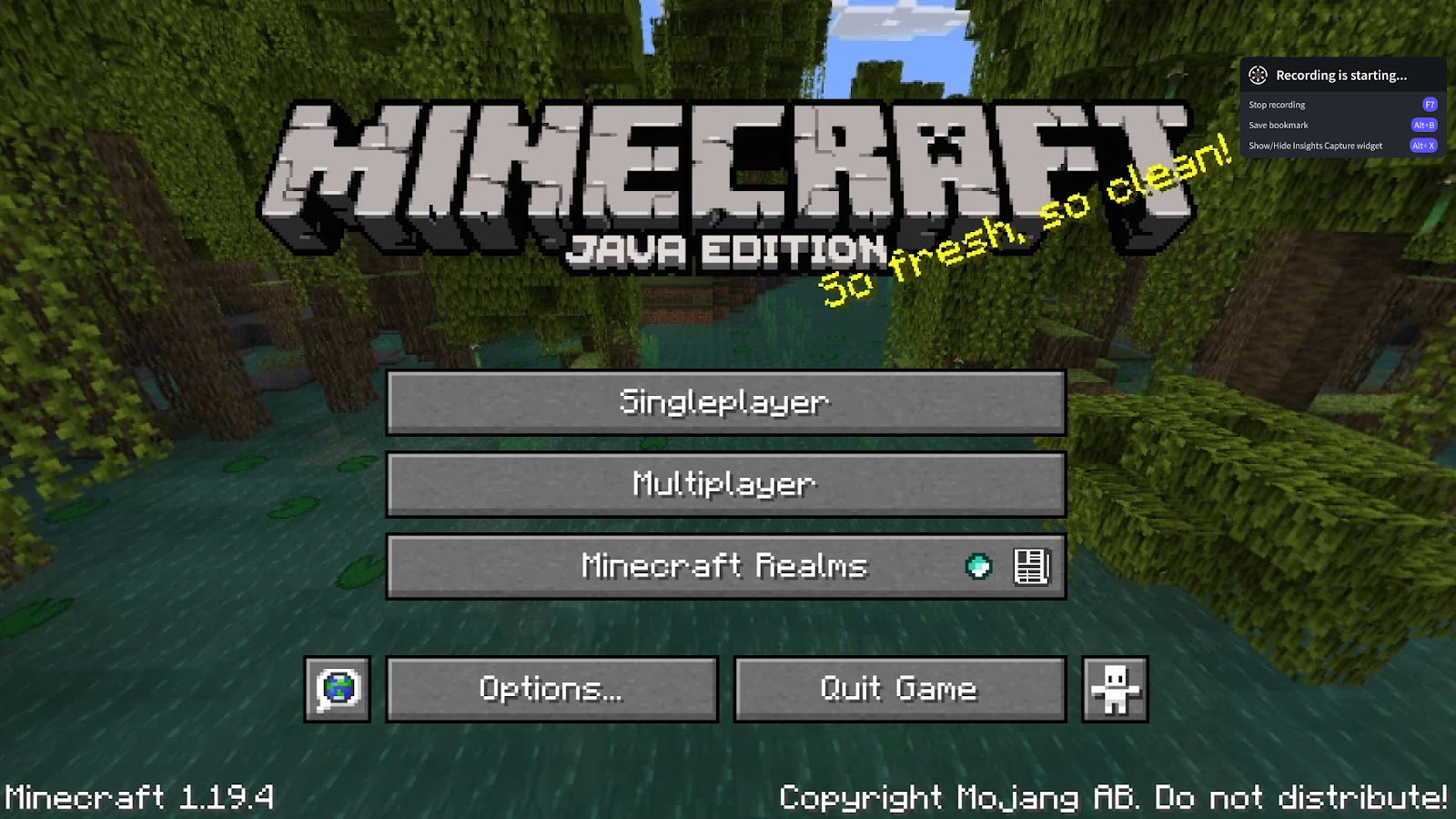
ステップ5
Alt + Hショートカットを使用してInsights Captureを開くと、保存した最新の録画が再生されます。再生が完了すると、自動的にInsights Captureのダッシュボードにリダイレクトされ、録画の確認や進捗状況の確認ができます。
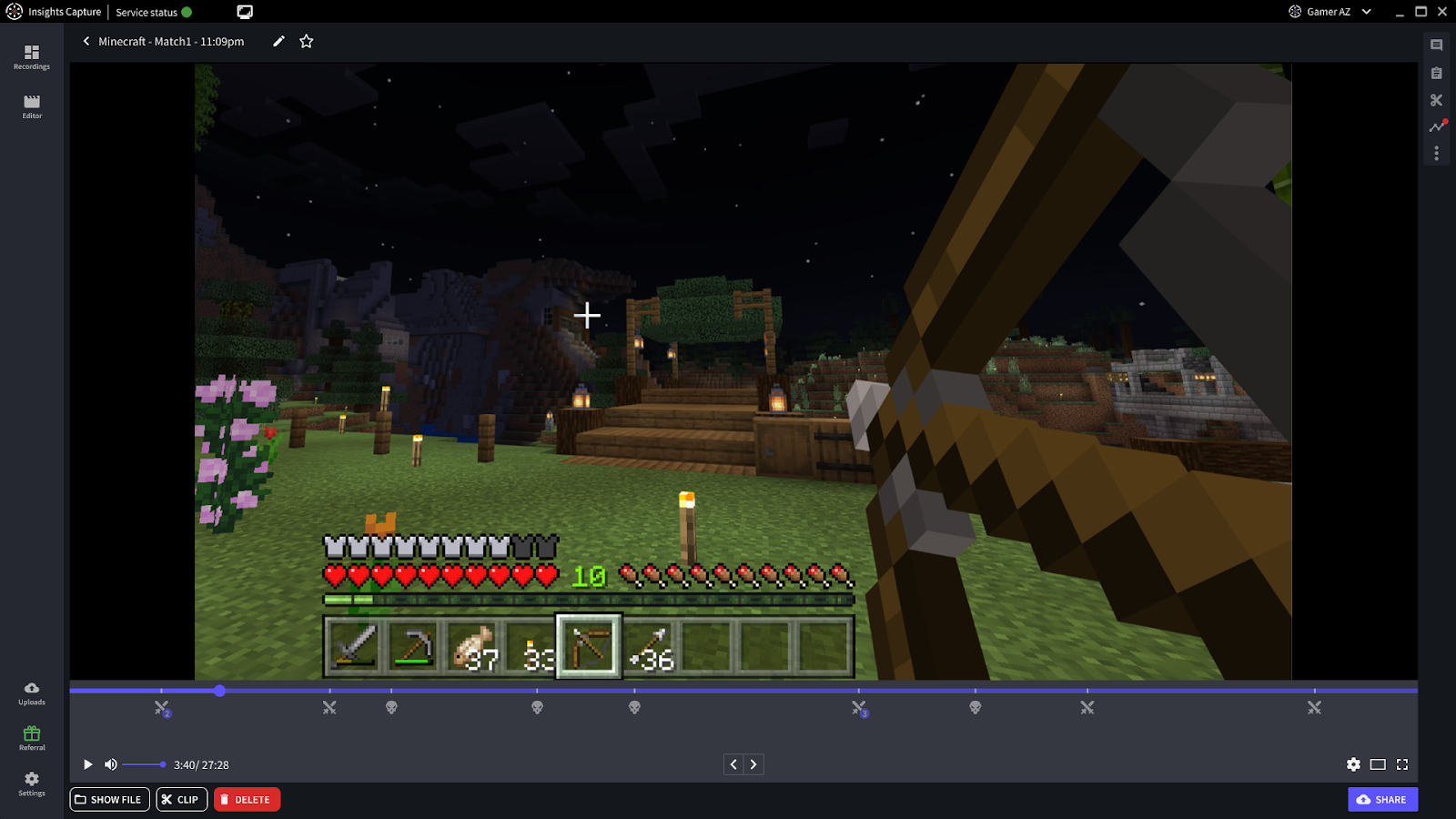
Valorantのゲーム画面を録画するコツについての記事もあります。


.svg)



